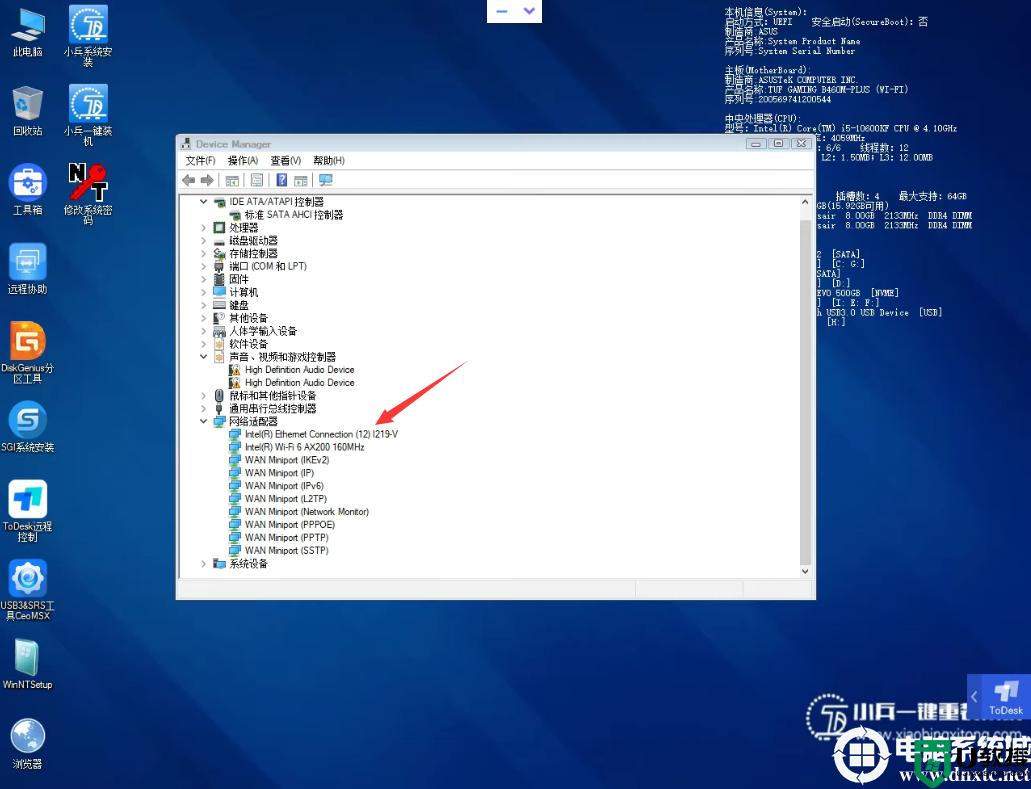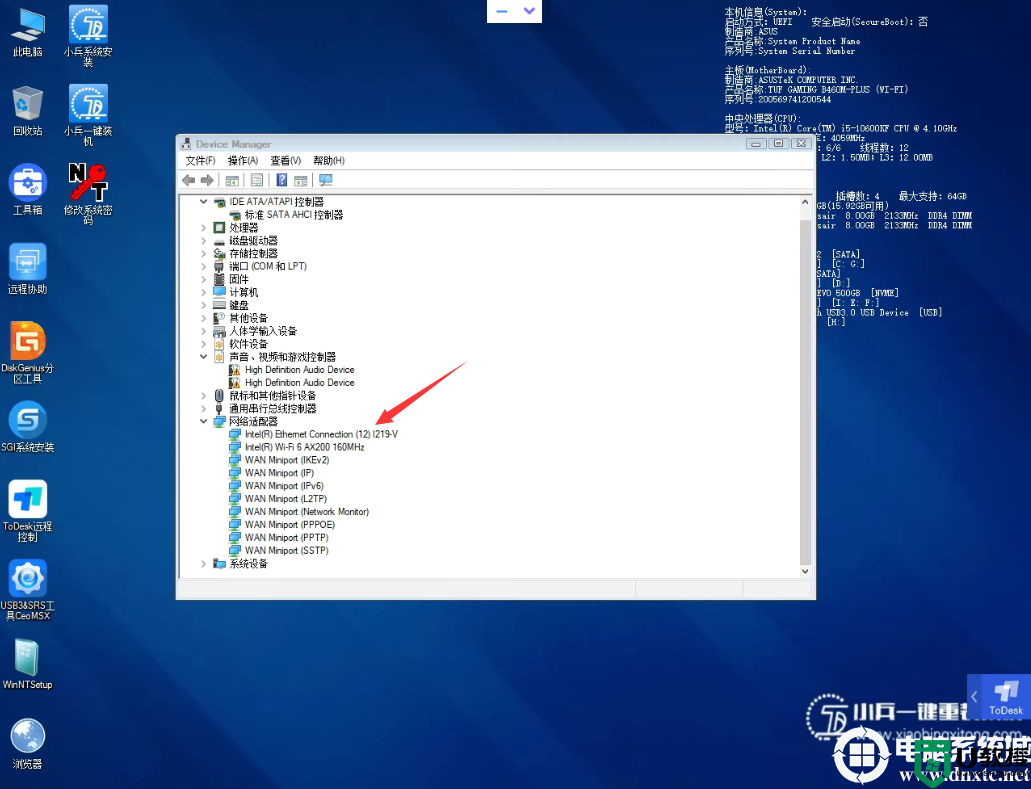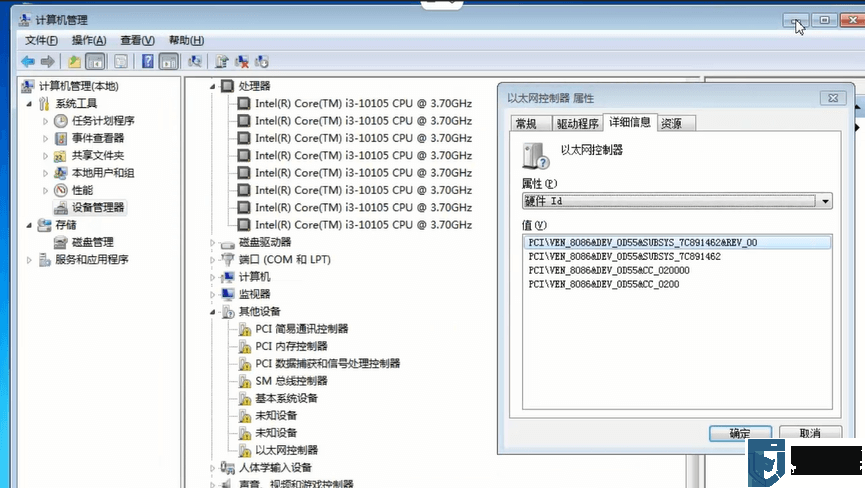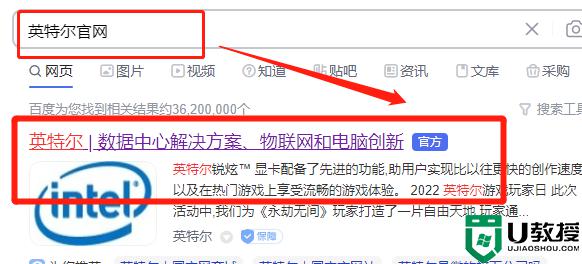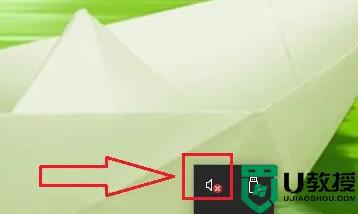关于B460/b560/b660/z690主板装win7没有I219-v和i219-LM网卡驱动解决方法
时间:2023-12-15作者:bianji
处理B460/Z490/b560/b660/z690主板装win7没有Intel I219-v网卡和I219-LM驱动说明:视频教程
处理B460/Z490/b560/b660/z690主板装win7没有I219-v和i219-lm网卡驱动或感叹号注意事项:
1、i219-v网卡分17个版本,1-7版本可以,8-17个版本,在处理之前我们可以进小兵PE或WIN10系统下确认版本号,依次打开此电脑右键设备管理器-网络适配器,确认版本号为i219-v(8-17版本)才能进行操作,如下图所示;
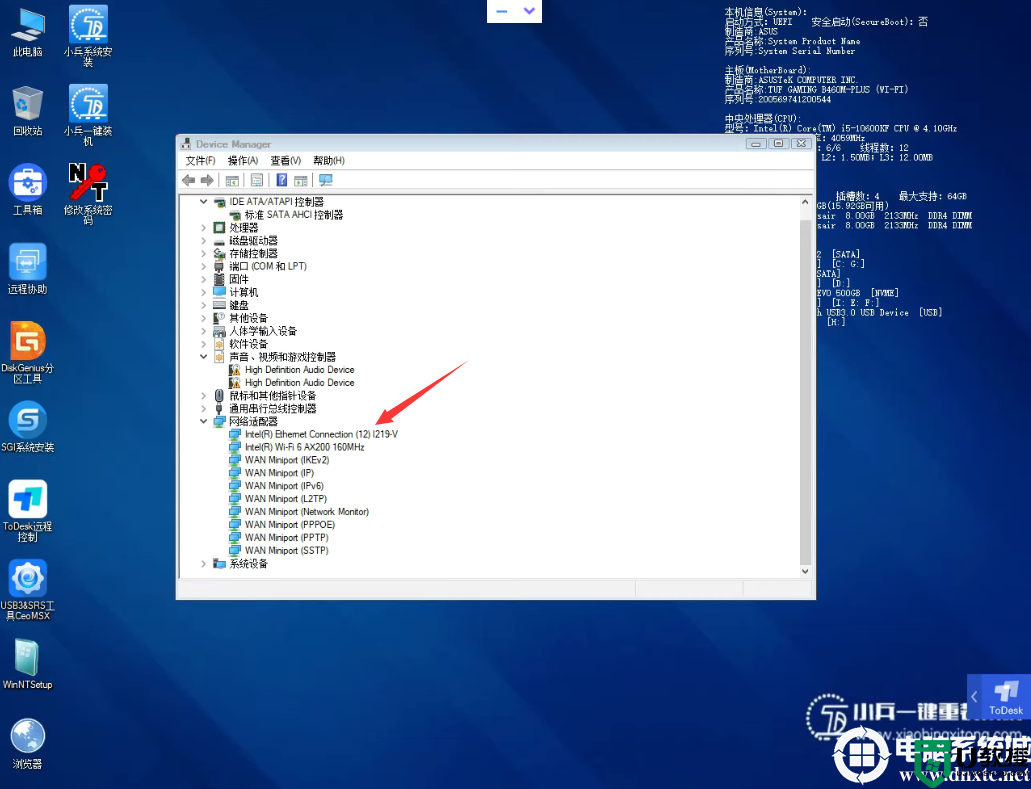
通过此图可以看出该版本为i219 12版本
2、I219-LM网卡分19个版本,部分版本默认没有win7驱动,需要更新GBE模块,在处理之前我们可以进小兵PE或WIN10系统下确认版本号,依次打开此电脑右键设备管理器-网络适配器,确认版本号为i219-LM(1-19版本)才能进行操作,如下图所示;
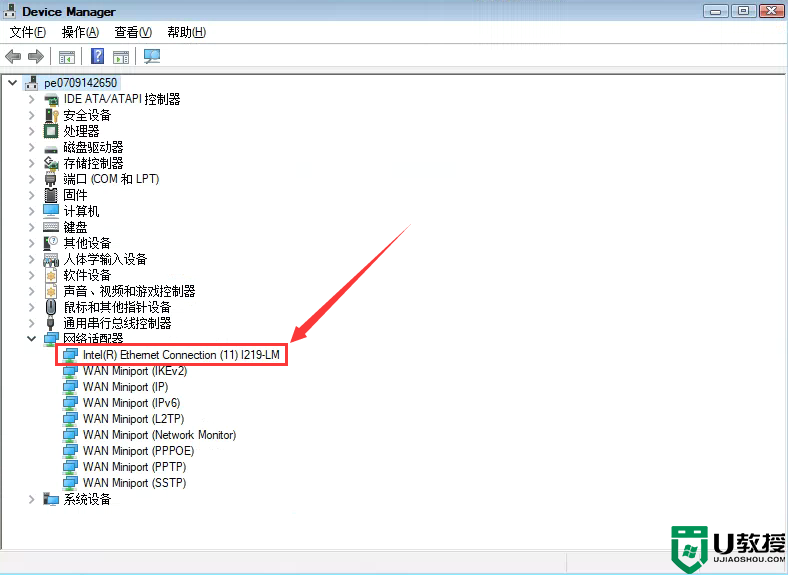
通过此图可以看出该版本为i219-LM版本
2、处理方法一定要采用小兵PE才能处理,不支持单独运行
B460/Z490/b560/b660/z690主板装win7没有Intel I219-v网卡驱动准备工作:
一、安装前的准备工作
1、8G左右的U盘:U盘启动盘制作工具(一定要采用小兵PE进入操作,小兵2021年1月8号更新的PE版本)
2、支持intel 400和intel 500 600系列芯片组主板系统下载:WIN7新机型镜像下载(刷BIOS后再采用此系统安装即可解决i219没有网卡驱动的问题。1,新机型集成USB3.1驱动,解决安装过程无法识别USB设备的问题。2,全新支持10代cpu 、11代、12代usb驱动和集显驱动)
相关推荐:
戴尔灵越3881台式机装win7系统及bios设置教程(支持10代cpu usb驱动)
华擎b460主板装win7系统及bios设置教程(全网首发支持10代cpu usb驱动)
梅捷b460主板装win7系统及bios设置教程(支持b460主板usb驱动)
昂达b460主板装win7系统及bios设置教程(支持10代usb及集显驱动)
技嘉b460主板装win7系统及bios设置教程(uefi方式安装)
微星b460主板装win7系统及bios设置教程(支持十代usb驱动)
七彩虹b460主板装win7系统及bios设置教程
联想10代cpu台式机装win7系统及bios设置教程(2020款新bios)
戴尔10代cpu台式机装win7系统及bios设置教程
惠普10代cpu台式机装win7系统及bios设置教程
B560主板装win7系统及bios设置教程(首发支持b560主板usb驱动)
10代cpu能不能装win7?10代cpu装win7全面分析(支持十一代cpu)
二、B460/Z490/b560/b660/z690主板装win7没有Intel I219-v网卡驱动或感叹号处理方法
1、用小兵PE制作启动盘后进入小兵PE,点击桌面小兵系统安装,如下图所示;
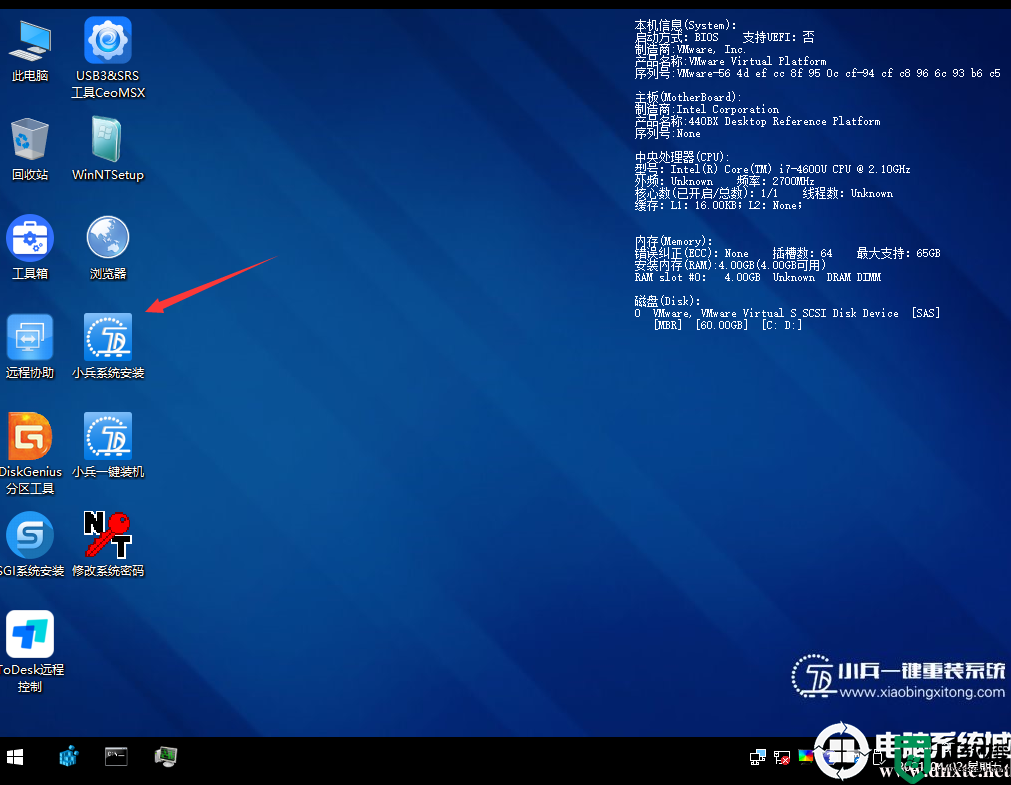
2、通过右上角选项点击"i219-v网卡适配win7",如下图所示;
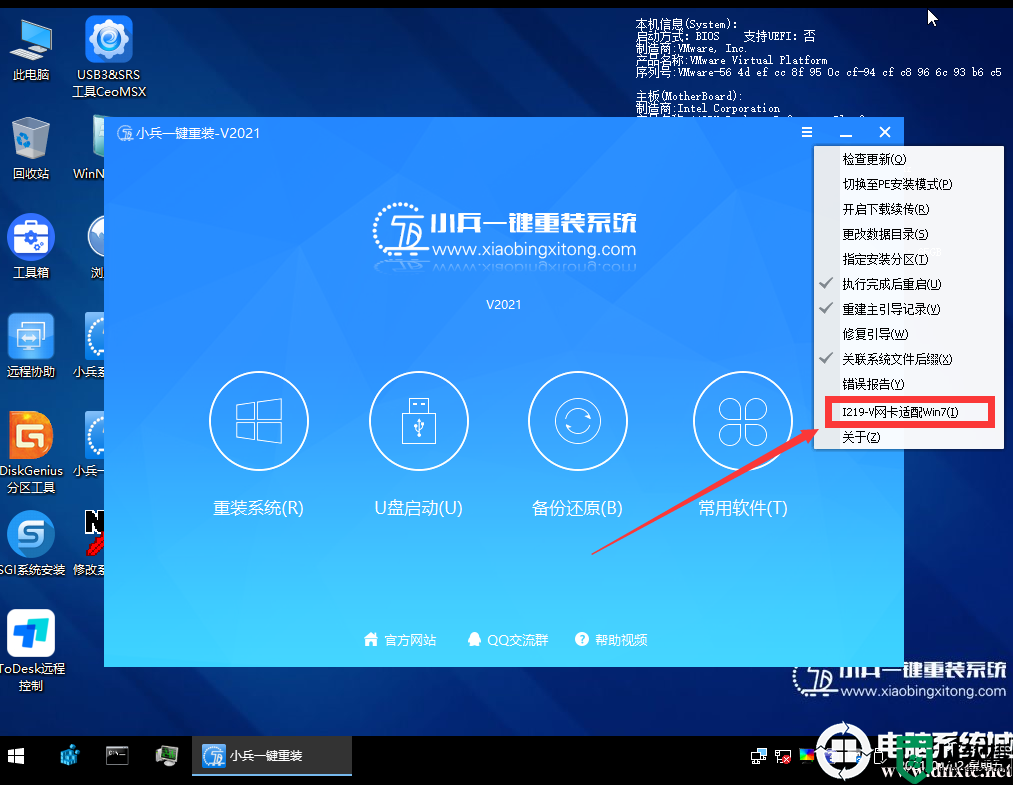
3、然后勾选“更新和恢复BIOS具有一定风险”选项,然后选择更新bios,针对Intel的I219V网卡做的GBE模块修改工具,主要功能就是实现GBE固件模块的刷写及修改,如下图所示;
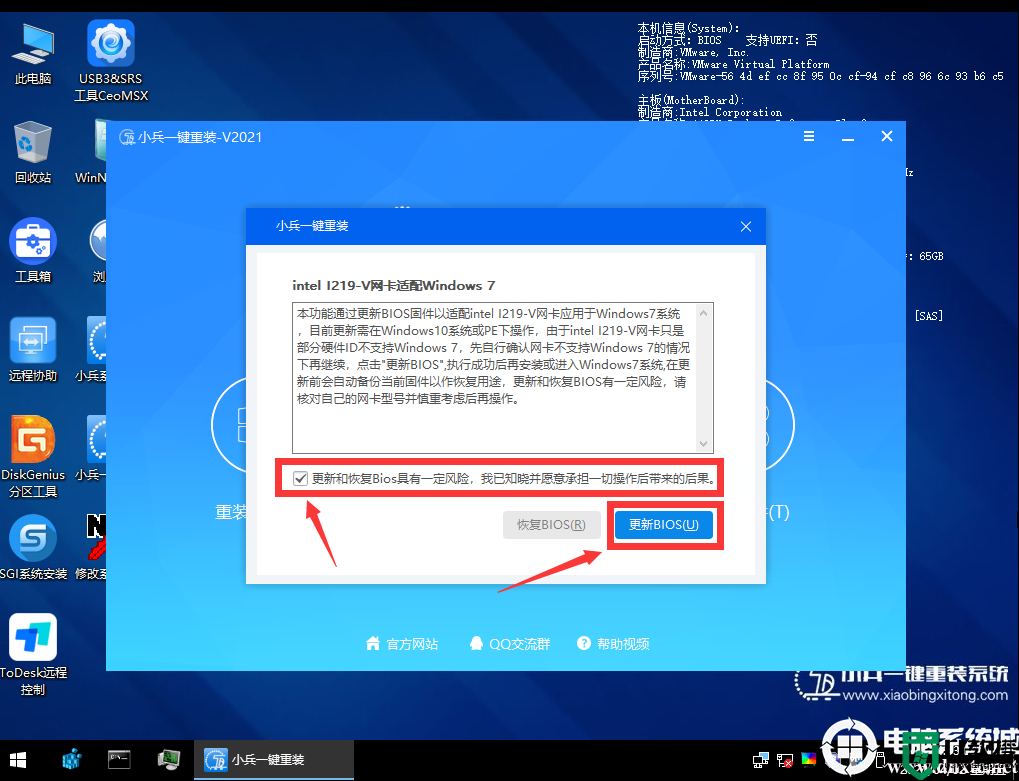
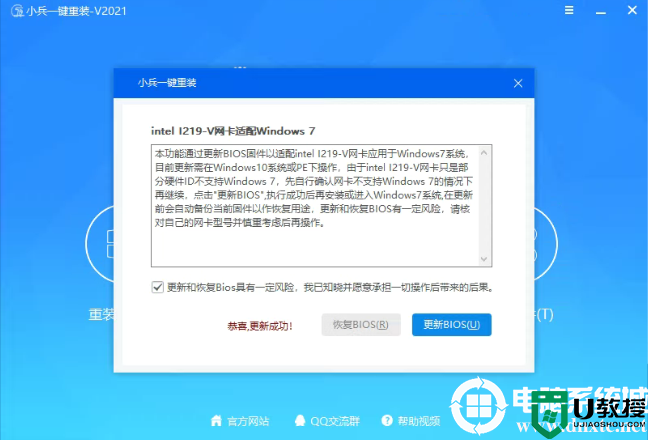
更新成功后,重启PE后会发现i219-v版本为7代表成功,如下图所示;
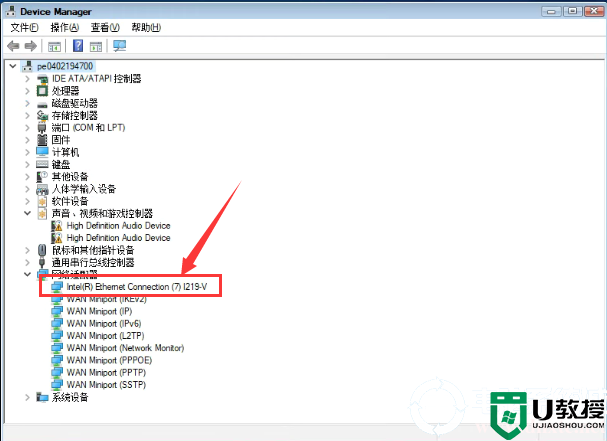
4、以上操作做完成后再进行安装系统(需要重新安装WIN7系统才有驱动),运行桌面的"小兵系统安装"工具,然后选择重装系统,如图所示:
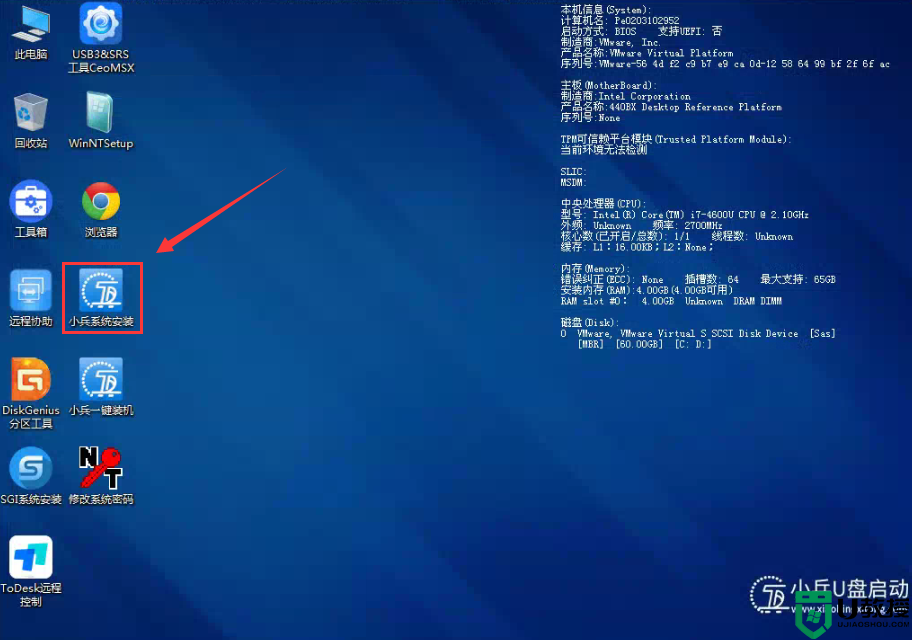
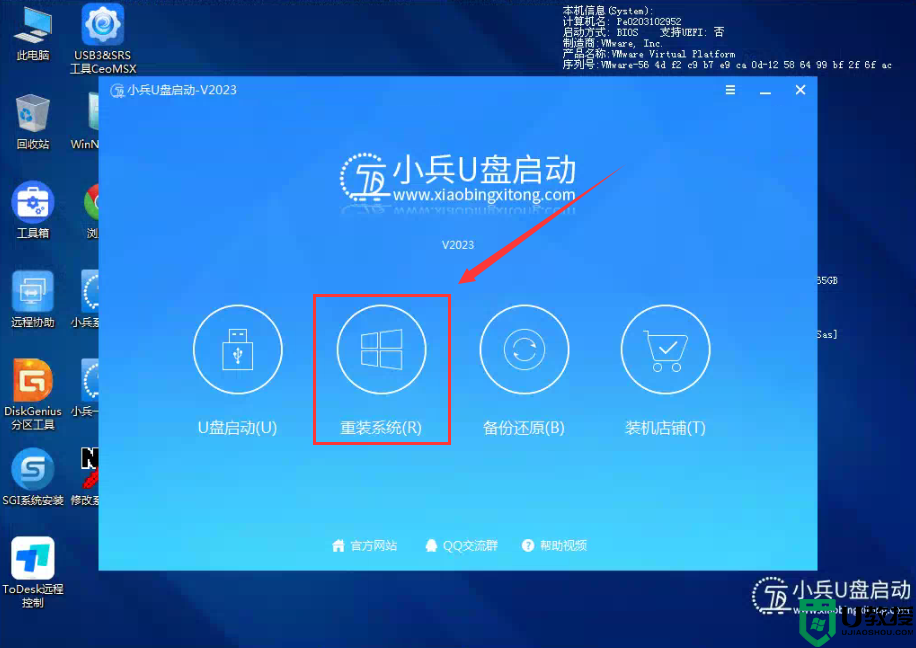
5、选择上面下载的WIN7(建议采用本站的WIN7自带usb驱动、显卡、nvme驱动,其它镜像不保证有i219-v驱动,如果刷新成功使用其它镜像可能一样没有驱动)及要安装的盘符,一般情况是C盘(根据不同的硬盘分区),(注意:如果是独立显卡,这里直接不用勾选卡LOGO选项,只需要开启CSM直接安装即可。采用独立显卡时当bios中无法开启CSM兼容模式出现安装win7卡lgoo的情况才勾选“解决UEFI WIN7 64位卡LOGO"选项,如果没出现不建议勾选,另外注意勾选后可根据实际情况选择适配老机器或适配新机器,建议400系列以上主板优先选择适配老机型,反之选择适配新机型,如果其中一种方式不行可选择另一个方案),然后点击一键安装,如图所示:
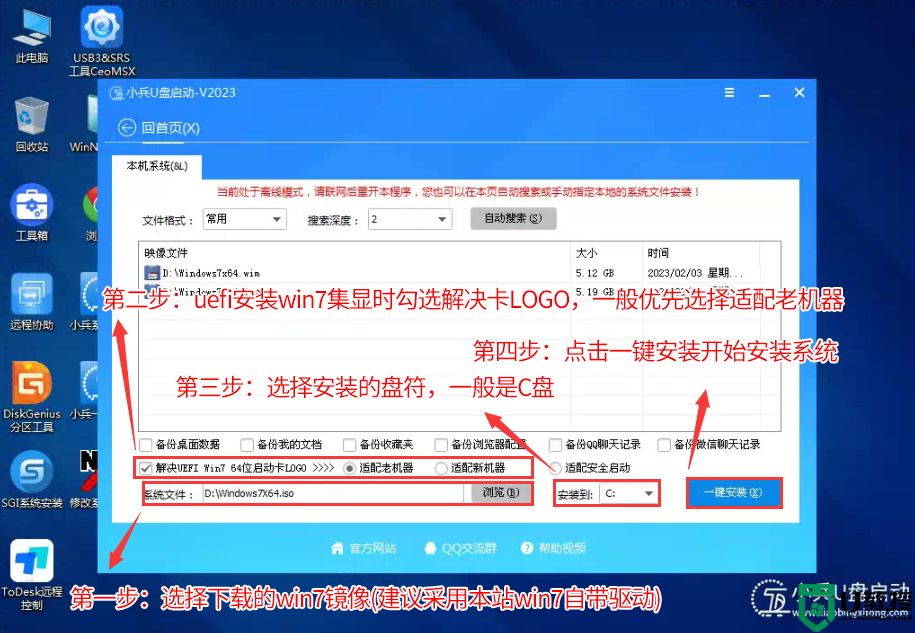
温馨提示:如果是双硬盘的情况下,分区类型都为uefi时,记得右上角分区系统选择正确的盘符,以免修复错误进入另外一个盘符系统了。
6、点击开始后,等待释放GHO安装程序,电脑便会自动重启电脑。
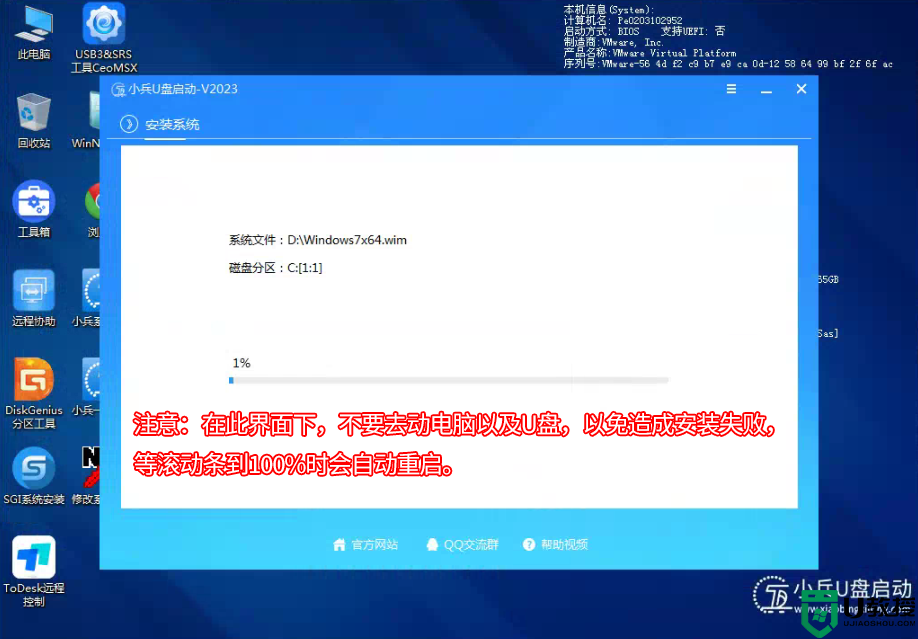
7,拔掉U盘电脑重启后,系统会自动完成后续的程序安装,直到看到桌面,系统就彻底安装成功了,进入系统后我们也可以发现i219网卡正常驱动并正常使用。

以上就是关于B460/Z490/b560/b660/z690主板装win7没有I219-v网卡驱动说明及解决方法,更多教程请关注电脑系统城(www.dnxtc.net)。
1、i219-v网卡分17个版本,1-7版本可以,8-17个版本不能正常安装win7,采用第三方魔改的驱动也不支持,需要针对Intel的I219V网卡做的GBE模块修改工具,主要功能就是实现GBE固件模块的刷写及修改,需要采用小兵PE下面操作才能达到更新GBE模块的目地,更新后再安装WIN7系统即可解决。
2、根据不同机型自动适配FPTW版本,智能自动刷入。
1、i219-v网卡分17个版本,1-7版本可以,8-17个版本,在处理之前我们可以进小兵PE或WIN10系统下确认版本号,依次打开此电脑右键设备管理器-网络适配器,确认版本号为i219-v(8-17版本)才能进行操作,如下图所示;
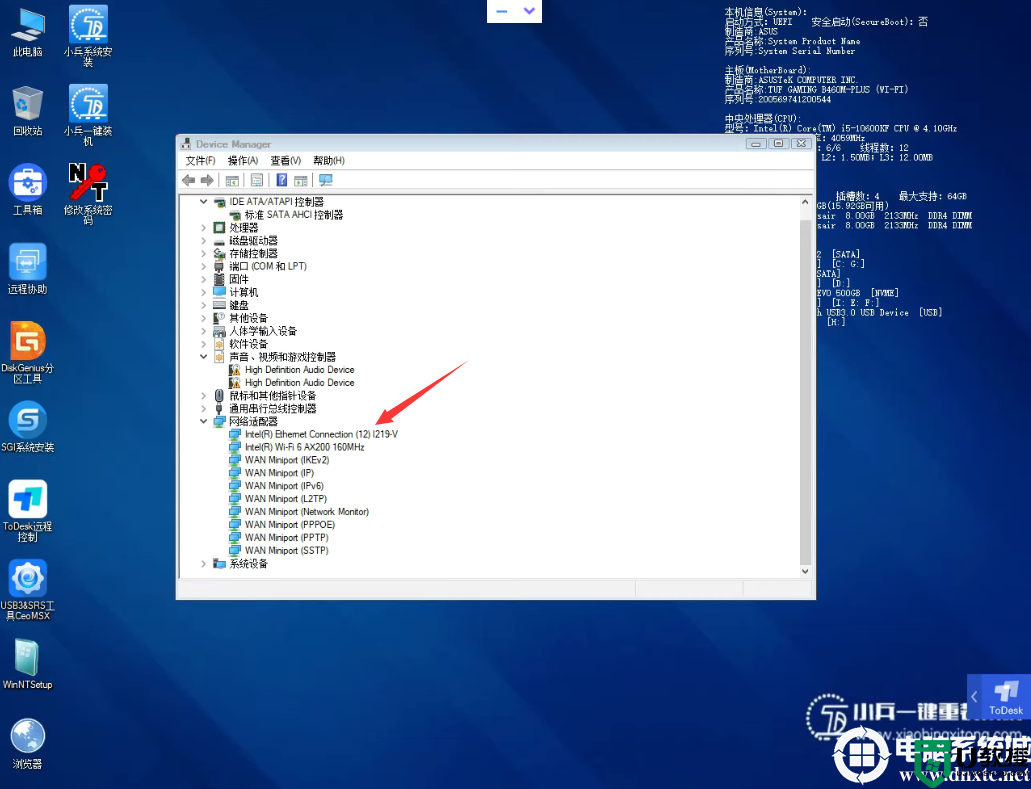
通过此图可以看出该版本为i219 12版本
2、I219-LM网卡分19个版本,部分版本默认没有win7驱动,需要更新GBE模块,在处理之前我们可以进小兵PE或WIN10系统下确认版本号,依次打开此电脑右键设备管理器-网络适配器,确认版本号为i219-LM(1-19版本)才能进行操作,如下图所示;
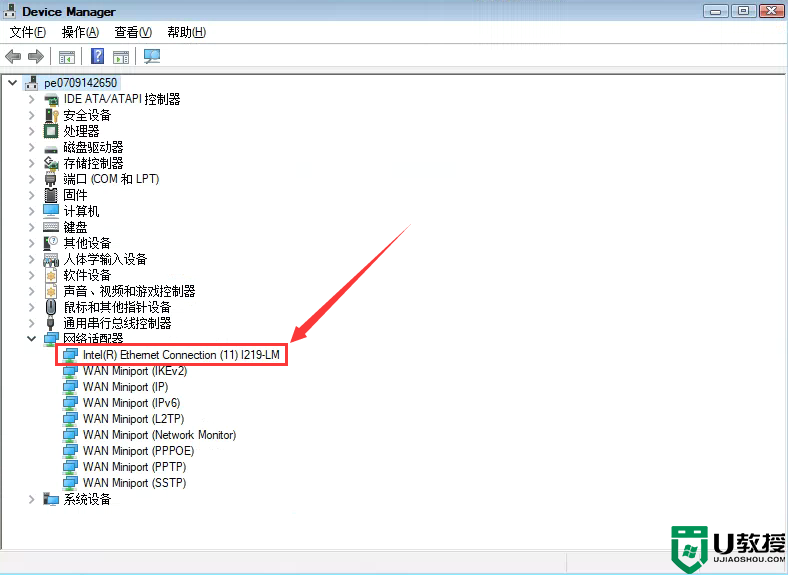
通过此图可以看出该版本为i219-LM版本
2、处理方法一定要采用小兵PE才能处理,不支持单独运行
B460/Z490/b560/b660/z690主板装win7没有Intel I219-v网卡驱动准备工作:
一、安装前的准备工作
1、8G左右的U盘:U盘启动盘制作工具(一定要采用小兵PE进入操作,小兵2021年1月8号更新的PE版本)
2、支持intel 400和intel 500 600系列芯片组主板系统下载:WIN7新机型镜像下载(刷BIOS后再采用此系统安装即可解决i219没有网卡驱动的问题。1,新机型集成USB3.1驱动,解决安装过程无法识别USB设备的问题。2,全新支持10代cpu 、11代、12代usb驱动和集显驱动)
相关推荐:
戴尔灵越3881台式机装win7系统及bios设置教程(支持10代cpu usb驱动)
华擎b460主板装win7系统及bios设置教程(全网首发支持10代cpu usb驱动)
梅捷b460主板装win7系统及bios设置教程(支持b460主板usb驱动)
昂达b460主板装win7系统及bios设置教程(支持10代usb及集显驱动)
技嘉b460主板装win7系统及bios设置教程(uefi方式安装)
微星b460主板装win7系统及bios设置教程(支持十代usb驱动)
七彩虹b460主板装win7系统及bios设置教程
联想10代cpu台式机装win7系统及bios设置教程(2020款新bios)
戴尔10代cpu台式机装win7系统及bios设置教程
惠普10代cpu台式机装win7系统及bios设置教程
B560主板装win7系统及bios设置教程(首发支持b560主板usb驱动)
10代cpu能不能装win7?10代cpu装win7全面分析(支持十一代cpu)
二、B460/Z490/b560/b660/z690主板装win7没有Intel I219-v网卡驱动或感叹号处理方法
1、用小兵PE制作启动盘后进入小兵PE,点击桌面小兵系统安装,如下图所示;
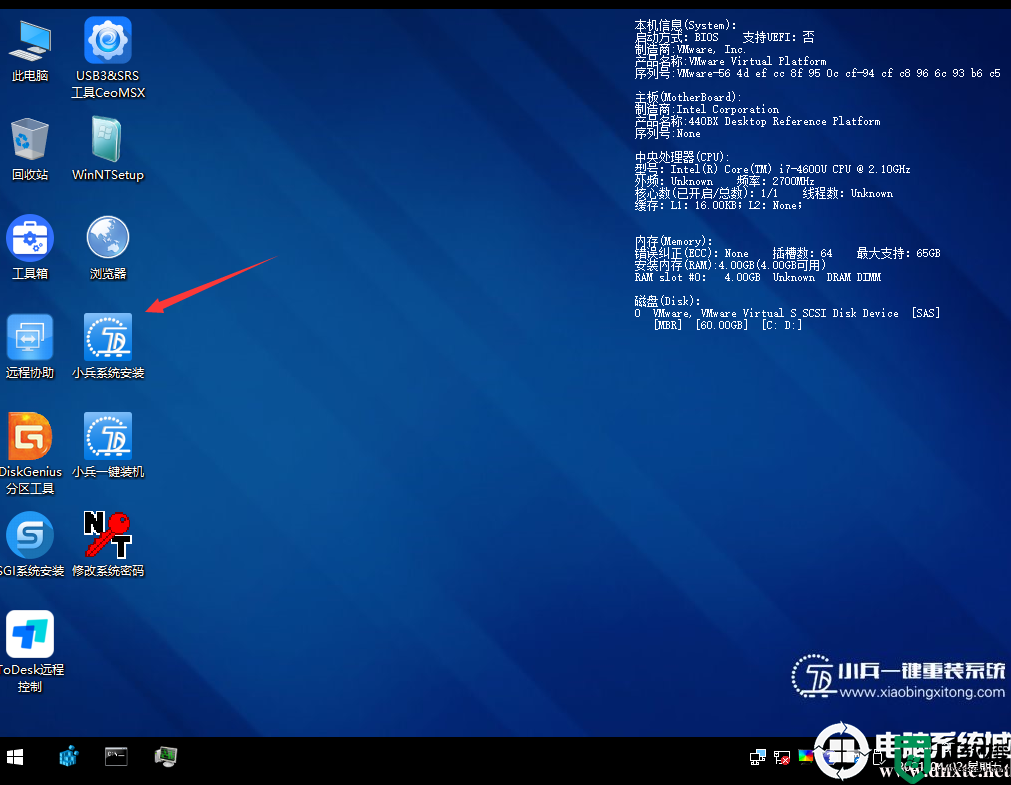
2、通过右上角选项点击"i219-v网卡适配win7",如下图所示;
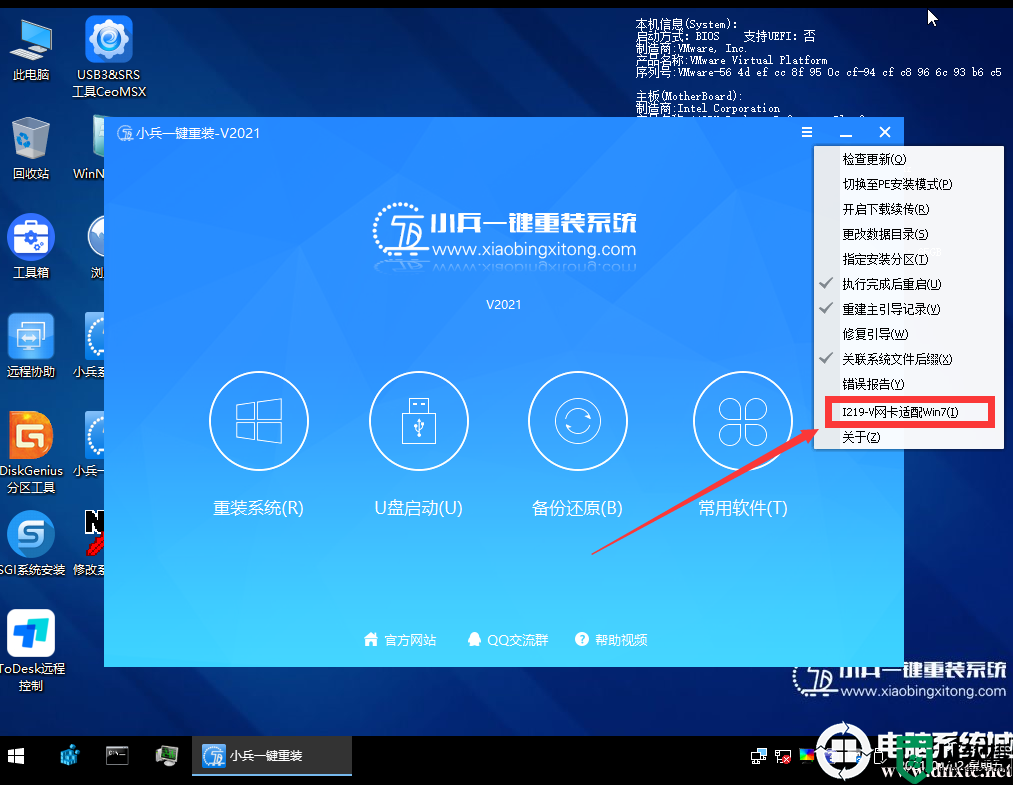
3、然后勾选“更新和恢复BIOS具有一定风险”选项,然后选择更新bios,针对Intel的I219V网卡做的GBE模块修改工具,主要功能就是实现GBE固件模块的刷写及修改,如下图所示;
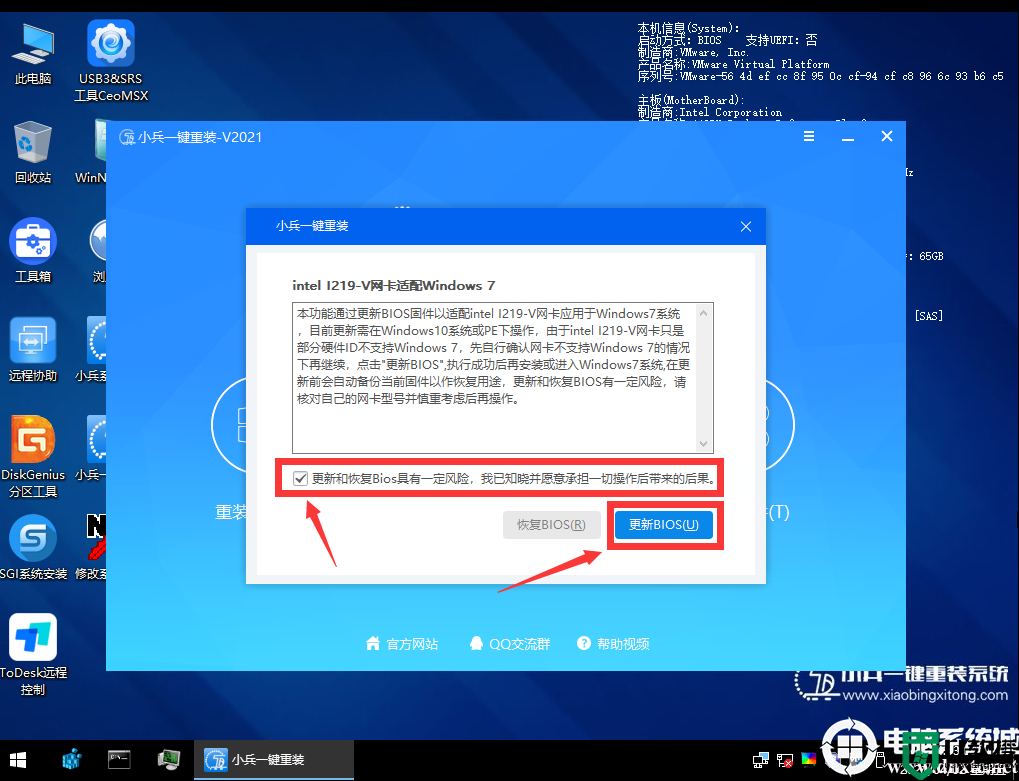
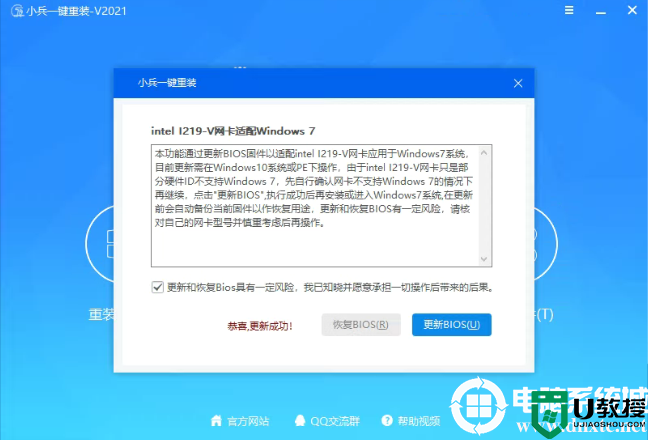
更新成功后,重启PE后会发现i219-v版本为7代表成功,如下图所示;
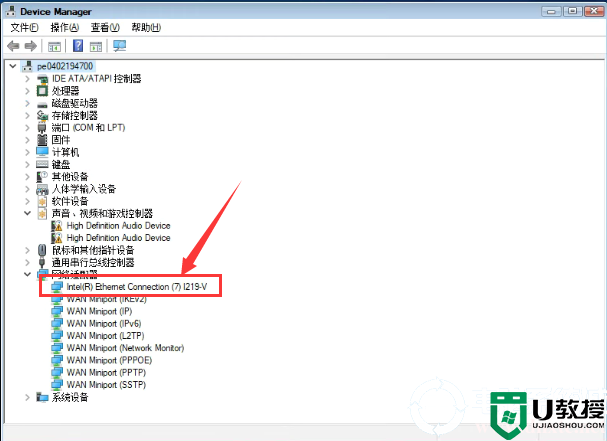
4、以上操作做完成后再进行安装系统(需要重新安装WIN7系统才有驱动),运行桌面的"小兵系统安装"工具,然后选择重装系统,如图所示:
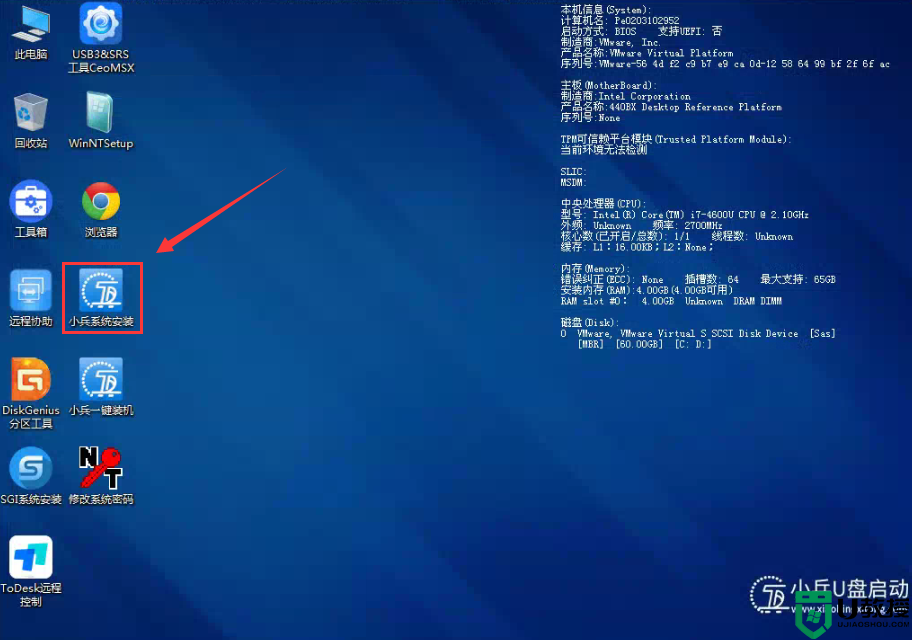
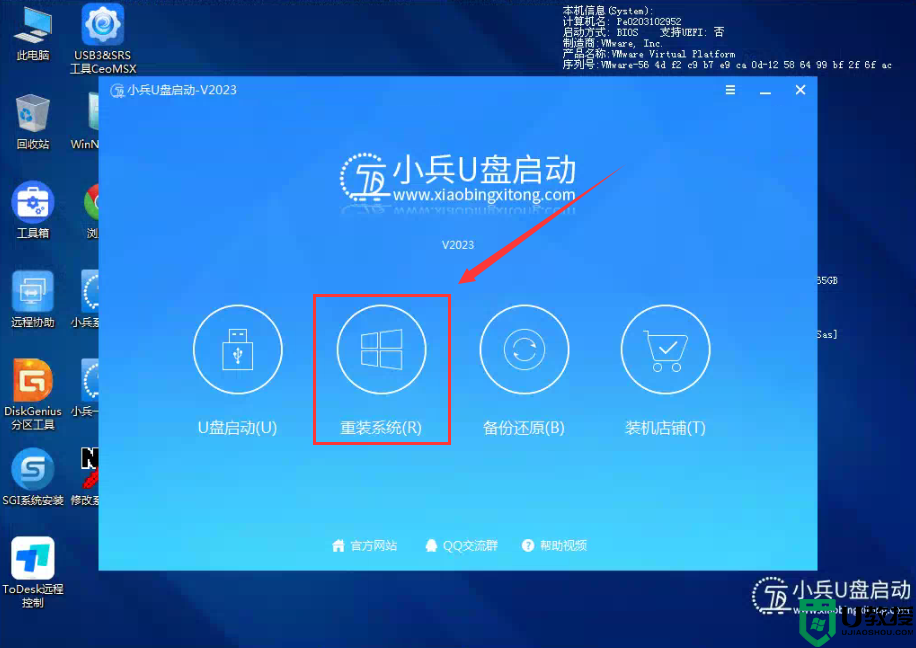
5、选择上面下载的WIN7(建议采用本站的WIN7自带usb驱动、显卡、nvme驱动,其它镜像不保证有i219-v驱动,如果刷新成功使用其它镜像可能一样没有驱动)及要安装的盘符,一般情况是C盘(根据不同的硬盘分区),(注意:如果是独立显卡,这里直接不用勾选卡LOGO选项,只需要开启CSM直接安装即可。采用独立显卡时当bios中无法开启CSM兼容模式出现安装win7卡lgoo的情况才勾选“解决UEFI WIN7 64位卡LOGO"选项,如果没出现不建议勾选,另外注意勾选后可根据实际情况选择适配老机器或适配新机器,建议400系列以上主板优先选择适配老机型,反之选择适配新机型,如果其中一种方式不行可选择另一个方案),然后点击一键安装,如图所示:
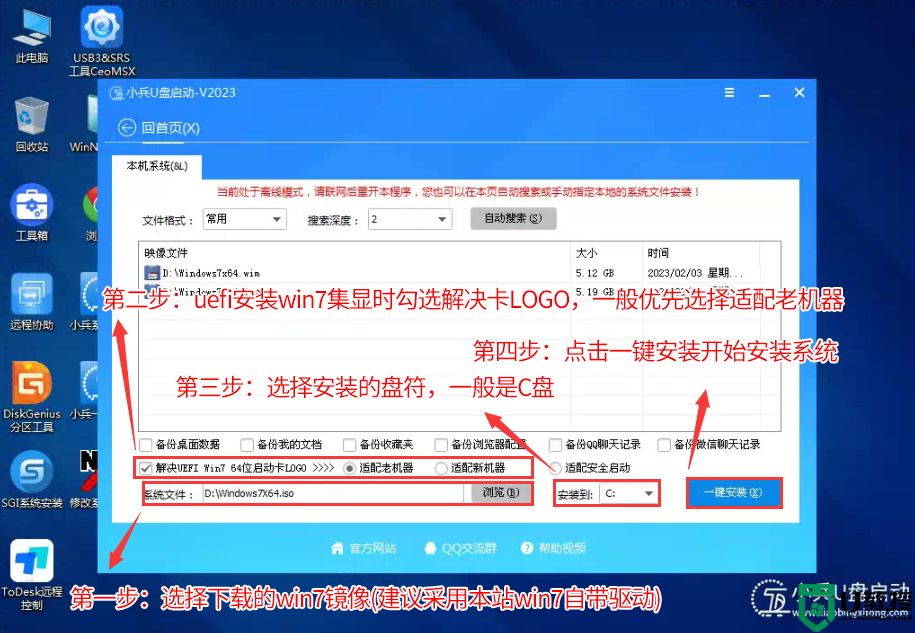
温馨提示:如果是双硬盘的情况下,分区类型都为uefi时,记得右上角分区系统选择正确的盘符,以免修复错误进入另外一个盘符系统了。
6、点击开始后,等待释放GHO安装程序,电脑便会自动重启电脑。
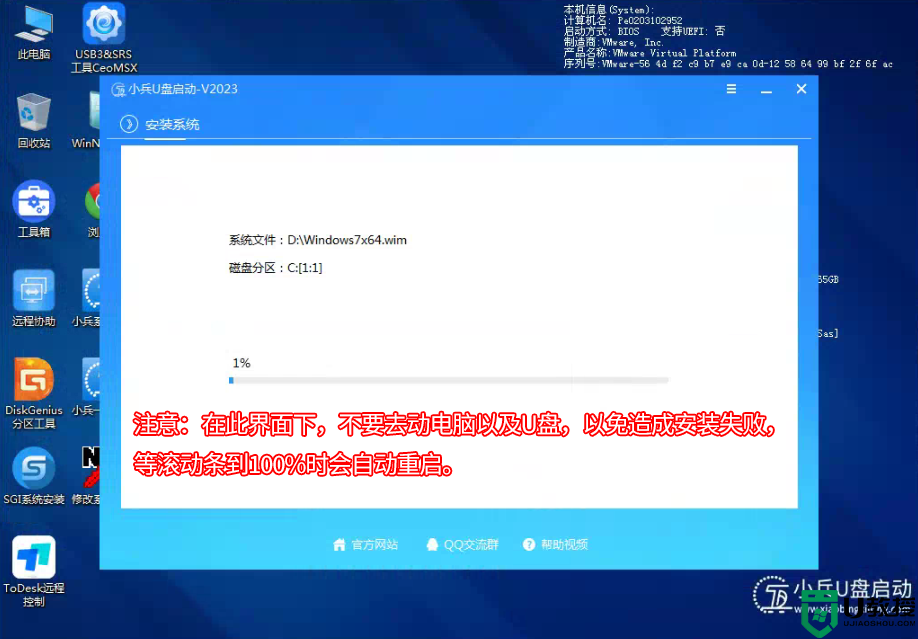
7,拔掉U盘电脑重启后,系统会自动完成后续的程序安装,直到看到桌面,系统就彻底安装成功了,进入系统后我们也可以发现i219网卡正常驱动并正常使用。

以上就是关于B460/Z490/b560/b660/z690主板装win7没有I219-v网卡驱动说明及解决方法,更多教程请关注电脑系统城(www.dnxtc.net)。